
Sisältö
- Mikä on Dota 2 -pelikoordinaattori?
- Mitkä ovat Dota 2 -pelikoordinaattoriongelmien syyt
- Dota 2 -pelikoordinaattoriongelmien vianmääritys
- Ehdotetut lukemat:
- Hanki apua meiltä.
Dota 2 -pelaajat voivat saada ajoittain pelikoordinaattoriongelmia. Pelipalvelimiin liittyvät ongelmat ilmaistaan tyypillisesti virheellä Dota 2 -asiakasohjelman yläosassa. Jos sinulla on vaikeuksia pelata verkossa Dota 2: lla, lue alta, mitä voit tehdä sen korjaamiseksi.
Mikä on Dota 2 -pelikoordinaattori?
Dota 2 -peli käyttää joukkoa palvelimia, nimeltään Game Coordinator, ottelun helpottamiseksi ja pelin jatkamiseksi Dota 2 -asiakasohjelmalla. Vaikka voit yleensä pelata Dota 2: ta offline-tilassa (loistava aloittelijoille tai "noobs") palvelinten ollessa poissa käytöstä, se on suuri ongelma useimmille pelaajille, koska peli on erittäin nautinnollinen, kun olet verkossa.
Kun palvelimet lakkaavat toimimasta, esimerkiksi silloin, kun "Dota 2 -pelikoordinaattorin etsiminen" -virhe jatkuu, tai kun se yksinkertaisesti ei salli yhteyttä lainkaan, peli muuttuu melkein hyödyttömäksi useimmille pelaajille.
Mitkä ovat Dota 2 -pelikoordinaattoriongelmien syyt
Tähän Dota 2 -ongelmaan on useita syitä. Keskustellaan niistä jokaisesta lyhyesti alla.
Venttiilipuolen katkos.
Suurimmalle osalle Dota 2 -pelaajista, joilla on yhteysongelmia, syy on ulkoinen tai tulee Valven järjestelmästä. Tämä tarkoittaa, että et voi tehdä mitään, jos se vaikuttaa sinuun. Ainoa mitä voit tehdä, on odottaa ja toivoa, että Valve korjaa ongelman mahdollisimman pian.
Steam-asiakasongelmat.
Muissa tapauksissa ongelman syy voi olla Stota-asiakkaalla, joka isännöi Dota 2: ta. Myös Steam-palvelimet saattavat laskea ajoittain ja seisokit voivat vaihdella alueittain. Steamiin liittyvät ongelmat, jotka vaikuttavat Dota 2: een, eivät kuitenkaan ole niin yleisiä, ja jos on, ne voivat kokea vain merkityksetön määrä käyttäjiä.
Paikallisverkon ongelmat.
Pelaajan lähiverkossa voi olla ongelmia, jotka voivat johtaa Dota 2 -yhteysongelmiin. Tämä tapahtuu yleensä, jos sinulla on hidas yhteysongelma tai jos yhteys katkeaa jatkuvasti.
Dota 2 -pelikoordinaattoriongelmien vianmääritys
Jos olet Dota 2 -pelaaja ja saat jatkuvasti pelikoordinaattorivirheen yrittäessäsi pelata verkossa, voit korjata ongelman seuraavasti:
- Tarkista venttiiliin liittyvät ongelmat.
Ennen kuin suoritat vianmäärityksen tietokoneellasi tai verkossa, ensimmäinen asia, jonka haluat tehdä, on nähdä, onko Valven puolelta tiedossa seisokkia. Voit tehdä sen seuraamalla Valven virallista Dota 2-Twitter-sivua.
Voit myös tarkistaa epäviralliset, kolmannen osapuolen verkkosivustot, kuten downdetector.com, mahdollisten Dota 2: n palvelinongelmien varalta.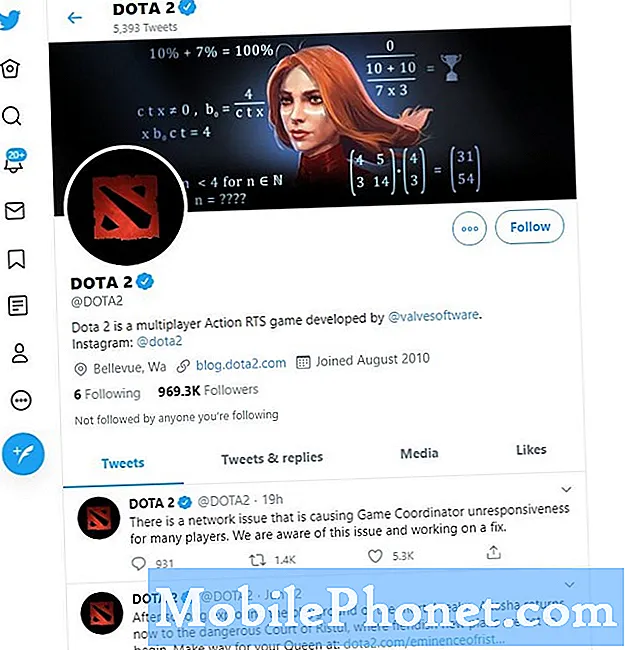
- Käynnistä Dota 2 -asiakasohjelma uudelleen.
Jos tunnettua Dota 2 -katkosta ei tunneta, on mahdollista, että saamasi Game Coordinator -virhe voi olla väliaikainen ja eristetty vain tietokoneellesi. Yritä sulkea ja avata Dota 2 -asiakas uudelleen avaamalla se.

- Steam-asiakkaan vianmääritys.
Steam-asiakas voi kohdata virheitä aivan kuten Dota 2 -asiakas. Jos mikään ei muutu Dota 2: n uudelleenkäynnistyksen jälkeen, voit tehdä vianmäärityksen Steam-asiakkaalle. Näin:
-Sulje Dota 2 -asiakas.
-Kirjaudu ulos Steam-tilistäsi.
-Sulje Steam-asiakas.
-Avaa Steam-asiakas uudelleen ja kirjaudu sisään uudelleen.
-Käynnistä Dota 2 -asiakas ja yritä pelata verkossa.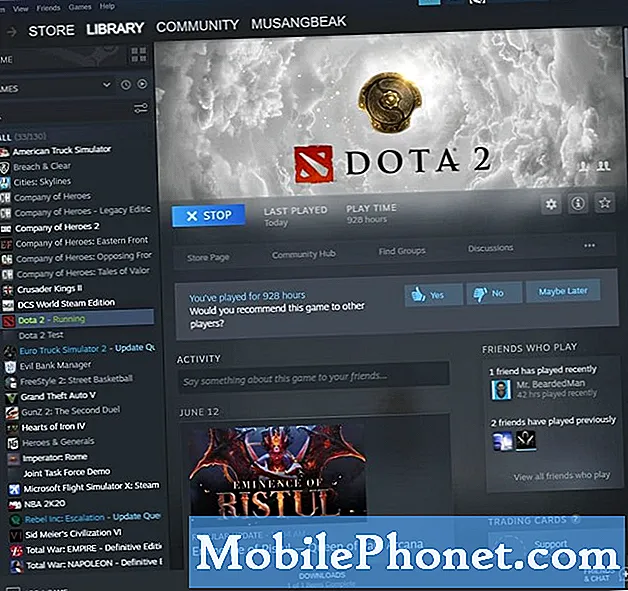
- Käynnistä tietokone uudelleen.
Jos mikään yllä olevista ratkaisuista ei auta tässä vaiheessa, yritä käynnistää tietokoneesi sen sijaan ja katso, korjaako se ongelman. Tämä voi auttaa, jos ongelman aiheuttaa tietokoneen väliaikainen yhteysongelma.

- Tarkista Internet-yhteysongelmista.
Jos sinulla on ystäviä samalta alueelta kuin sinäkin ja he eivät saa pelikoordinaattoriongelmaa, on mahdollista, että syy voi olla lähiverkossasi tai Internet-palveluntarjoajallesi.
Voit tehdä perusverkon vianmäärityksen tekemällä koko verkon tehosyklin loppuun. Käynnistä modeemi / reititin ja tietokone uudelleen noin minuutin ajan ja tarkista sitten peli uudelleen.
Jos se ei auta, yritä saada apua Internet-palveluntarjoajalta ja selvittää, onko heidän loppupuolellaan ongelma.
Ehdotetut lukemat:
- Kuinka korjata PS4: n ylikuumeneminen soitettaessa Call Of Duty Warzonea Kesäkuu 2020
- Kuinka tarkistaa AMD-näytönohjaimen päivitykset
- GPU-ohjainpäivitysten tarkistaminen ja asentaminen NVIDIA
- Kuinka korjata Uplay-kaatumis- ja jäätymisongelmat
Hanki apua meiltä.
Onko sinulla ongelmia puhelimesi kanssa? Ota rohkeasti yhteyttä tällä lomakkeella. Yritämme auttaa. Luomme myös videoita niille, jotka haluavat noudattaa visuaalisia ohjeita. Käy TheDroidGuy Youtube -kanavallamme vianetsintää varten.


